为什么iPad连不上WiFi
许多人可能都遇到过 iPad 无法连接校园网的情形,首先要说明这个问题与 iPad 本身无关,而是校园网的问题。
由于不同的 iPad 型号、操作系统、校园网络环境(例如限制一个账号的登录设备数量),解决方法也不同。以下汇总了一些常见的解决方法,大家可逐一尝试。
方法一:还原网络设置
设置方法:打开 iPad 设置 - 通用 - 还原,选择还原设备网络设置。还原过程会重启 iPad,然后重新进行校园网的登录验证。
该方法由苹果官方客服提供,适用于部分 iPad 型号。如果无法解决你的问题,可以继续尝试以下方法。
方法二:忽略校园网,重新连接
打开已连接的校园网,点击感叹号,选择忽略此网络。然后重新连接校园网,重新进行登录验证。
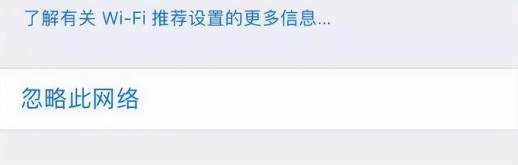
方法三:浏览器书签保存校园网认证网关
1、打开 Wi-Fi,找到校园网,点击连接后的「i」图标。
2、关闭自动登录和自动加入。
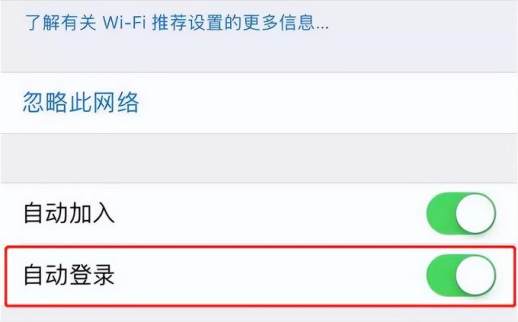
3、在浏览器中收藏校园网登录的网关地址。如果不知道地址,可以在电脑上打开网关地址,记录后保存到 iPad 中。
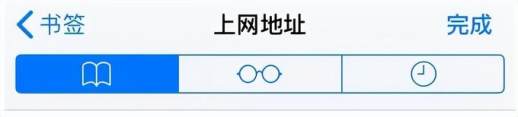
方法四:下载 UC浏览器
当自动跳出的认证窗口或手动输入的认证网关页无法正常登录时,可以下载 UC 浏览器,然后重新输入认证网关。

有部分用户反馈,下载腾讯 WiFi 管家也可以解决问题。
方法五:在 App Store 中搜索下载 Srun
该软件由深澜软件开发,不少大学校园网认证都使用这个软件。该软件可以自动检测认证地址,并且不同校区的认证登录地址可能不同。
连接步骤:
1、连接校园网;
2、打开 Srun,复制第一行的 IP 地址;
3、将 IP 地址粘贴到浏览器的地址栏中打开并进行认证登录。

方法六:在浏览器中输入 1.1.1.1
如果连接校园网后没有弹出认证窗口,可以在浏览器中直接输入 1.1.1.1,即可弹出认证窗口。
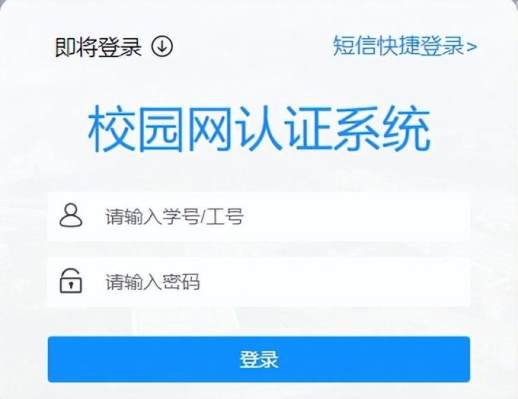
方法七:将 Siri 搜索浏览器改为谷歌
步骤:iPad 设置 → Siri 和搜索 → 搜索引擎 → 选择谷歌,然后在搜索栏中输入校园网地址或打开校园网登录网址。
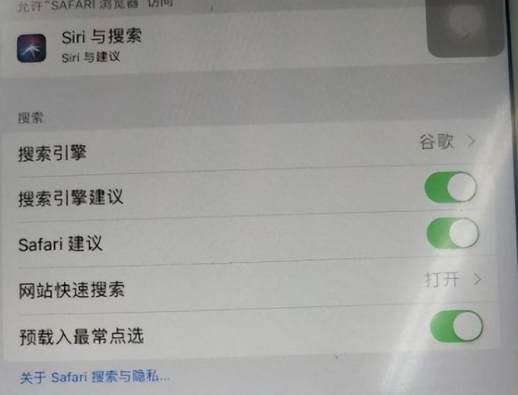
方法八:关闭 Safari 浏览器的阻止弹出式窗口和阻止所有 Cookie,并清除历史数据和网站数据
设置路径:iPad 设置 - Safari 浏览器 - 通用 - 关闭阻止弹出式窗口 - 隐私与安全 - 启用阻止所有 Cookie。然后清除历史数据和网站数据,重新连接校园网。
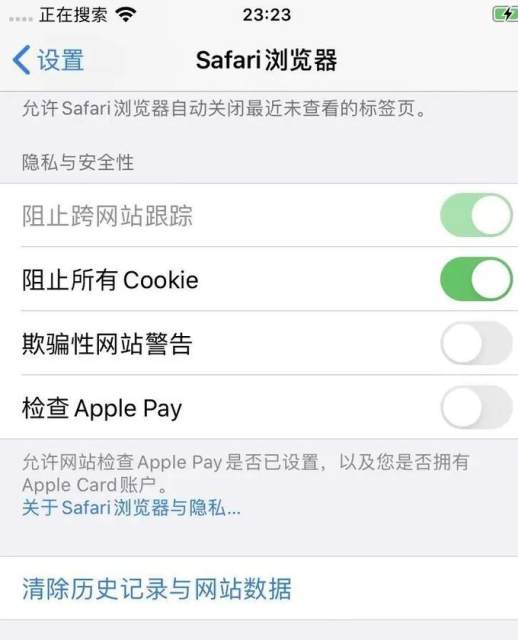
【应急】方法九:手机共享热点
设置方法:手机设置 - 无线网络 - 共享个人热点 - 开启便携式 WLAN 热点。
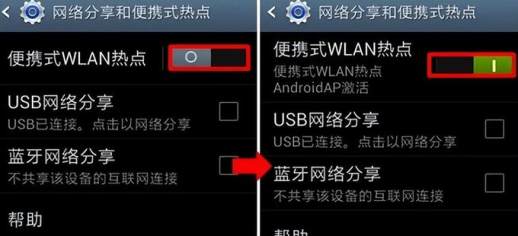
上述方法可以搭配重启或忽略网络进行操作尝试,通常能够成功连接校园网,希望对你有帮助。

